使用vim编辑器:
Posted
tags:
篇首语:本文由小常识网(cha138.com)小编为大家整理,主要介绍了使用vim编辑器:相关的知识,希望对你有一定的参考价值。
使用vim编辑器:
vi是工作在字符终端环境下的全屏编辑器,通过按命令实现相应的编辑和操作功能,vi编辑器可以使用三种不同工作模式:
命令模式:启动vi编辑器后默认进入命令命令模式,该模式中主要完成如光标移动,字符串查找,以及删除复制粘贴,文件内容等相关操作;
输入模式:该模式启动主要的操作就是录入文件内容,可以对文本文件正文进行修改或添加新内容,处于输入模式时,vi编辑器的最后一行会出现"--INSERT--"的状态提示信息;
末行模式,该模式可以设置vi编辑器环境,保存文件,退出编辑器,以及对文件内容进行查找,替换,等操作,处于末行模式时,vi编辑器的最后一行会出现冒号":"提示信息;
模式切换:
在命令模式中,使用a,i,o,等键可以快速的切换至输入模式,同时确定插入点的方式和位置,以便录入文件内容。需要返回命令模式时,按ESC,
a:在当前光标位置之后插入文件内容;
A:在光标所在行的末尾插入内容;
i:在当前光标位置之前插入内容;
I:在光标所以在行的开头插入内容;
o:在光标所在行的后面插入一个新行;
O:在光标所在行的前面插入一个新行;
翻页移动:Ctrl+F组合键向下翻动一整页内容
Ctrl+B组合键向上翻动一整页内容
行内快速跳转:按HOME键或"^"键,数字0将光标快速跳转到文件内容的第一行
按End键或"$"键,将光标快速跳转到本行的末尾
行间快速跳转:使用按键命令1G或者gg可跳转到文件内容的第一行
使用按键命令G可跳转到文件的最后一行
使用按键命令#G可跳转到文件中的第#行,(其中"#"号用具体的数字替换)
显示行号::set nu
取消显示行号: set nonu
复制粘贴和删除:
使用x键或del键删除光标处的单个字符;
使用案件命令dd删除当前光标所在行,使用#dd可以删除从光标处开始的第#行内容;
使用按键命令d^删除当前光标之前到行首的所有字符;
使用按键命令d$删除当前光标处到行尾的所有字符;
复制操作:
使用按键命令yy复制当前整行的内容到剪贴板,使用#yy形式可以复制从光标处到开始的#行
粘贴操作:p键
查找内容:
在命令模式中,按"/"键后可以输入指定的字符串,按"?"键则向前查找,按"n"键可以移动到下一个查找的结果;
撤销编辑及保存退出
在对文件进行编辑时,有时候会出现一些失误的编辑操作进行撤销,可以按"u","U"键,
"u"键命令用于取消最近一次的操作;
"U"键命令用于取消对当前行所进行的所做所有编辑
需要保存当前问价内内容并退出vi编辑器时,可以按ZZ命令
末行操作中的基本操作:
:w 退出
:wq 保存退出
:wq /root/newfile 是指把当前编辑的文件另存到/root下,文件名为newfile
:q!不保存强制退出
:x 保存退出
打开新文件或读入其他文件内容:
1,打开新文件进行编辑,在当前vi编辑器中,执行":e (新的文件)"形式的末行命令可以编辑新文件;
2,执行":r 其他文件"形式的末行命令可以读入其他文件中的内容,并将其复制到当前光标所在的位置,
3,替换文件内容":[替换范围] sub /旧的内容/新的内容 [/g]"
#%:在整个文件内容中进行查找并替换,
#n,m:在指定行数范围以内的文件内容中进行查找并替换
#最末尾的"/g"部分也是可选内容,表示对替换范围内的每一行的所有匹配结果都进行替换,省略"/g"时将只替换每一行中的第一个匹配结果。
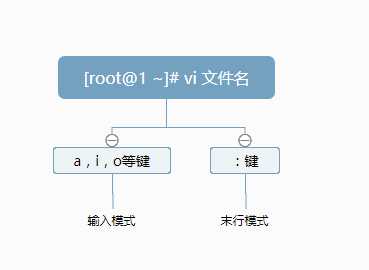
以上是关于使用vim编辑器:的主要内容,如果未能解决你的问题,请参考以下文章